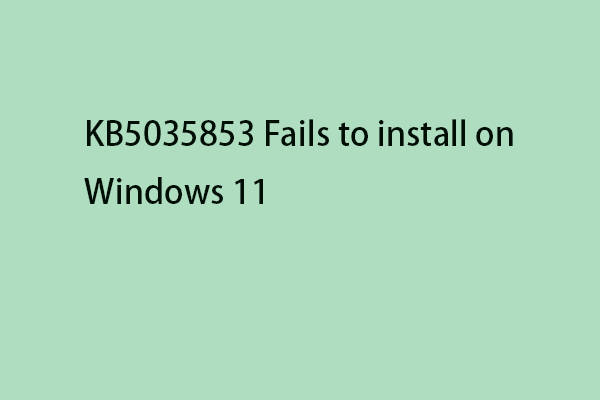Решено! Как исправить ошибку Центра обновления Windows 0X80073BC3?
В большинстве случаев ошибка 0X80073BC3 относится к проблеме, возникшей в процессе обновления Windows. Это может остановить нормальную службу, связанную с обновлениями, что сильно беспокоит людей. Итак, как избавиться от ошибки обновления Windows 0X80073BC3? Этот пост на веб-сайте MiniTool будет полезен.
Ошибка Центра обновления Windows 0X80073BC3
Почему в Windows возникает ошибка обновления Windows 0X80073BC3? В большинстве случаев некоторые избыточные системные разделы могут запутать процесс обновления, и вы можете найти уведомление о том, что запрошенное системное устройство не может быть найдено.
Кроме того, это связано с различными причинами, такими как повреждение системных файлов, нехватка места на жестком диске, проблемы совместимости программного обеспечения и т. д.
Теперь вы можете обратиться к следующим методам исправления 0X80073BC3.
Исправлено: ошибка Центра обновления Windows 0X80073BC3
Исправление 1. Запустите средство устранения неполадок Центра обновления Windows.
Прежде всего, ошибка обновления Windows 0X80073BC3 может быть вызвана сбоями и ошибками в компонентах Центра обновления Windows. Чтобы исправить это, вы можете запустить средство устранения неполадок Центра обновления Windows, выполнив следующие шаги.
Шаг 1: Перейти к Пуск > Настройки > Обновление и безопасность > Устранение неполадок.
Шаг 2: Нажмите Дополнительные средства устранения неполадок на правой панели и выберите Центр обновления Windows под Вставай и беги а потом Запустите средство устранения неполадок.

Исправление 2: выполнить очистку диска
Если у вас недостаточно места для обновления Windows, вы можете выполнить очистку диска, удалив ненужные файлы.
Шаг 1: Введите Очистка диска в Поиске и откройте его.
Шаг 2. Выберите диск, на котором установлена ваша система, и нажмите ХОРОШО.
Шаг 3: Выберите Очистить системные файлы и выберите диск.
Шаг 4: Затем вы можете выбрать те ненужные файлы и папки с наибольшим объемом используемых данных и нажать ХОРОШО.

Исправление 3: Запустите SFC и DISM
Поскольку повреждение системного файла является одной из причин, вызывающих код ошибки обновления Windows 0X80073BC3, вы можете запустить сканирование SFC и DISM, чтобы исправить это.
Шаг 1: ввод Командная строка в поиске и запустите его от имени администратора.
Шаг 2: Затем введите sfc/scannow в окне и нажмите Входить для выполнения команды.

Затем вы можете закрыть окно и перезагрузить компьютер, чтобы проверить, сохраняется ли ошибка; если да, откройте командную строку с правами администратора, чтобы выполнить эту команду — dism/online/cleanup-image/restorehealth.
Исправление 4: удалить второй системный диск
Если у вас есть два диска, включенных в системный раздел, вы можете удалить бесполезный системный раздел. Вот путь.
Шаг 1: Щелкните правой кнопкой мыши на Начинать значок и выбрать Управление диском.
Шаг 2: Найдите резервный системный раздел и щелкните его правой кнопкой мыши, чтобы выбрать Удалить том….
Затем вы можете попробовать обновить Windows, чтобы проверить, устранена ли ошибка 0X80073BC3.
Рекомендация: регулярно создавайте резервные копии ваших данных
Мы настоятельно рекомендуем вам регулярно создавать резервные копии ваших данных после того, как вы успешно избавитесь от ошибки 0X80073BC3. Сбой Центра обновления Windows может иногда приводить к потере данных в зависимости от того, что сообщают пользователи.
Вы можете использовать MiniTool ShadowMaker, это бесплатное программное обеспечение для резервного копирования, для резервного копирования ваших систем, файлов и папок, а также разделов и дисков. И если вы хотите выполнить это по расписанию, вы можете нажать параметры > Настройки расписания настроить время резервного копирования.
MiniTool ShadowMaker имеет интуитивно понятный интерфейс с простым и быстрым процессом резервного копирования. Это стоит попробовать! Вы можете нажать кнопку, чтобы получить 30-дневную бесплатную пробную версию.
Нижняя граница:
Если вы столкнулись с ошибкой 0X80073BC3 при обновлении Windows, вы можете использовать методы, описанные в этой статье, для устранения неполадок. Надеюсь, эта статья будет полезна для вас.